Hướng dẫn tắt tính năng tự động cập nhật trên Firefox
Nếu bạn đang sử dụng Firefox và cảm thấy khó chịu vì tính năng tự động cập nhật, vốn không chỉ gây phiền toái bằng các thông báo liên tục mà còn làm giảm tốc độ kết nối mạng, thì đây là giải pháp dành cho bạn. Bài viết này từ Tripi sẽ hướng dẫn bạn cách tắt tính năng tự động update trên Firefox một cách chi tiết và dễ hiểu.

Để tắt tính năng tự động cập nhật trên trình duyệt Firefox, bạn có thể thực hiện theo các bước sau:
Bước 1: Trên giao diện Firefox, mở một tab mới và nhìn vào góc phải màn hình, nhấp vào biểu tượng bánh răng để mở menu cài đặt.
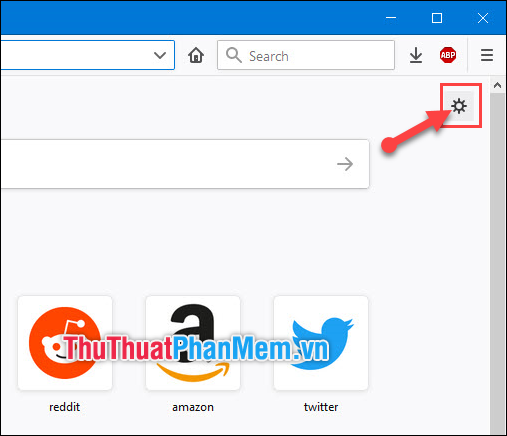
Bước 2: Trong mục General, cuộn xuống tìm FireFox Updates và chọn Check for updates but let you choose to install them (Kiểm tra cập nhật nhưng bạn sẽ quyết định có cài đặt hay không).
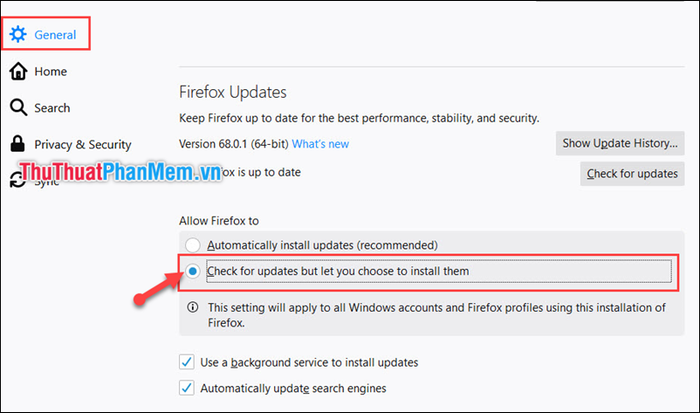
Như vậy, bạn đã hoàn thành việc tắt tính năng tự động cập nhật trên Firefox. Khi muốn cập nhật trình duyệt, bạn chỉ cần nhấn vào Check for updates. Nếu thông báo Firefox is up to date xuất hiện, nghĩa là phiên bản Firefox của bạn đã là mới nhất.
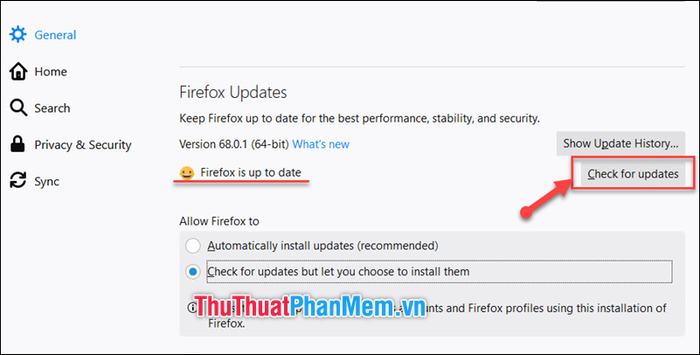
Trên đây là hướng dẫn chi tiết từ Tripi về cách tắt tính năng tự động cập nhật trên Firefox. Hy vọng bài viết mang lại thông tin hữu ích cho bạn. Cảm ơn bạn đã theo dõi!
Có thể bạn quan tâm

Khám Phá 8 Nhà Hàng Sang Trọng Nhất Quảng Bình

5 Địa chỉ cung cấp ghế massage uy tín hàng đầu tại Nam Định

Cách xử lý khẩn cấp khi iPhone dính nước

Top 4 Địa chỉ bán màn xếp thông minh hàng đầu tại Hà Nội

Nắng hè gay gắt, làm thế nào để bảo vệ làn da khỏi nguy cơ bị sạm nám?


